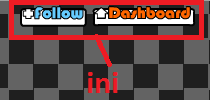Salam semua, hari ini kozumi akan mengajar anda yang berminat untuk cara membina blog atau cara membuat blog sendiri dengan hanya mengikut step yang akan kozumi kongsikan ini.
Pertama sekali, anda mesti mempunyai akaun blogger dahulu, anda boleh mula daftar di sini http://www.blogger.com/ .
Pada paparan pertama adalah seperti di bawah, anda harus klik button "Sign up" seperti gambar dibawah.
Kemudian akan keluar paparan seperti di bawah, anda harus mengisi form yang disediakan. Selepas selesai klik "I agree to the Google Terms of Service and Privacy Policy" dan kemudian klik "Next Step".
Selepas itu akan keluar paparan seperti di bawah dan anda klik pada button "Back to Blogger".
Kemudian akan keluar paparan Confirm Your Profile seperti di bawah. Anda klik button "Create a limited Blogger profile".
Kemudian akan keluar paparan di bawah, anda isi nama paparan yang anda inginkan, nama ini akan terpapar di setiap posting dan comments di dalam blog anda nanti. Kemudian tekan button "Next Step".
Setelah klik button tadi akan keluar paparan seperti dibawah, anda klik button "New Blog".
Paparan dibawah ini merupakan permulaan anda membina sebuah blog yang anda impikan. Tetapkan Title/Tajuk blog dan Address/Alamat blog impian anda mengikut kesukaan anda. Patikan nama dan alamat blog mudah difahami dan diingati. Selepas itu klik button "Create blog!".
Tahniah! anda sudah membina blog impian anda. Ikuti tutorial berikutnya pula yang akan kozumi kongsikan kepada anda cara bagaimana untuk membuat posting dan menghias blog anda kelihatan menarik insyallah.